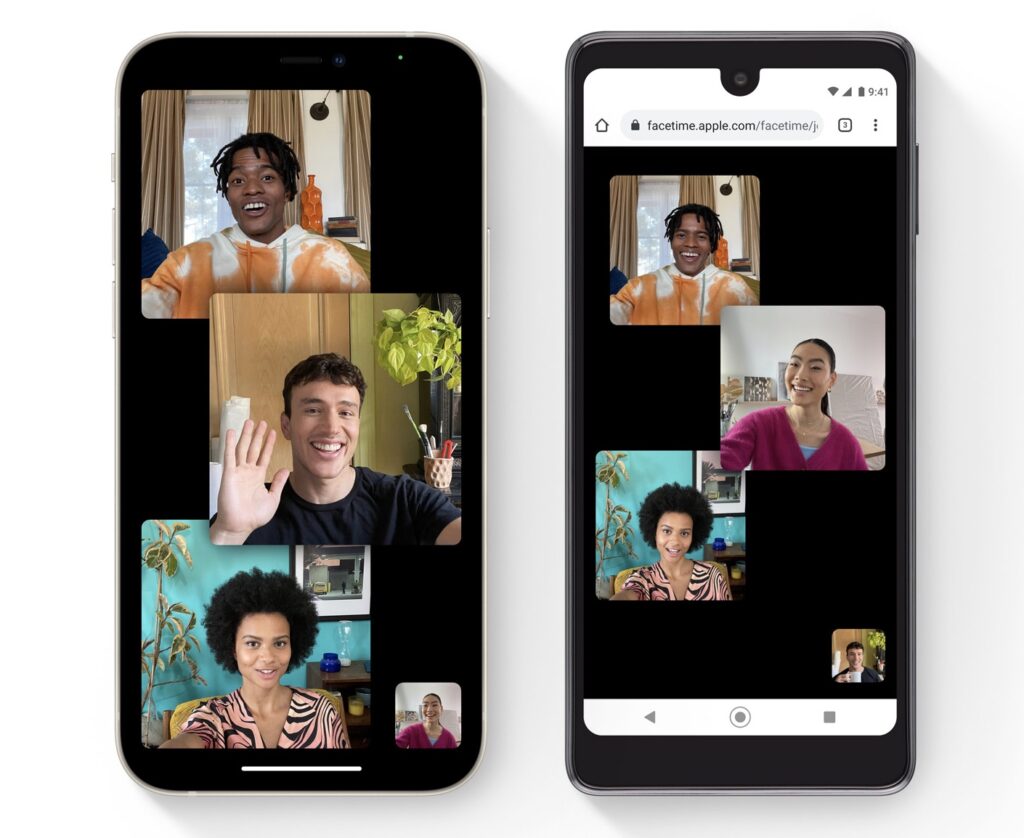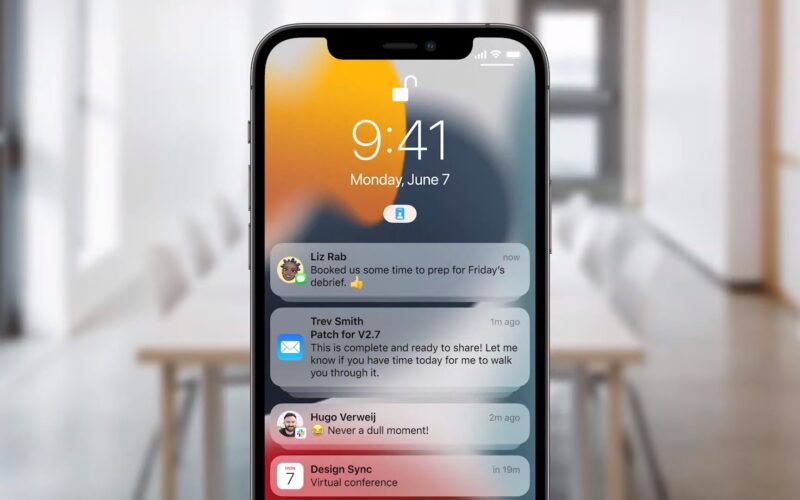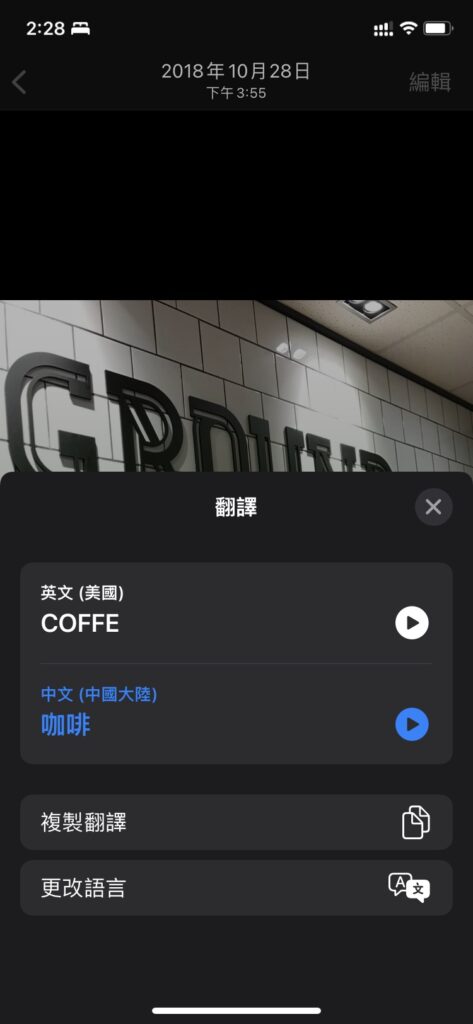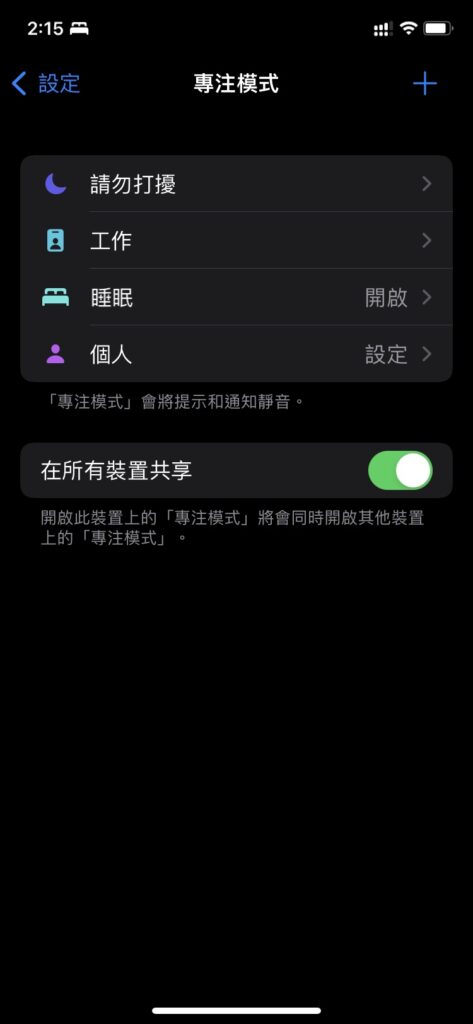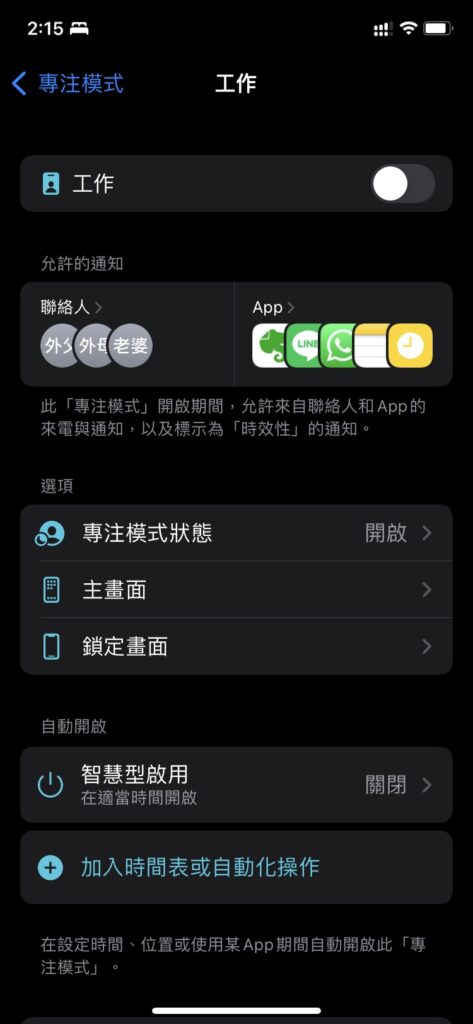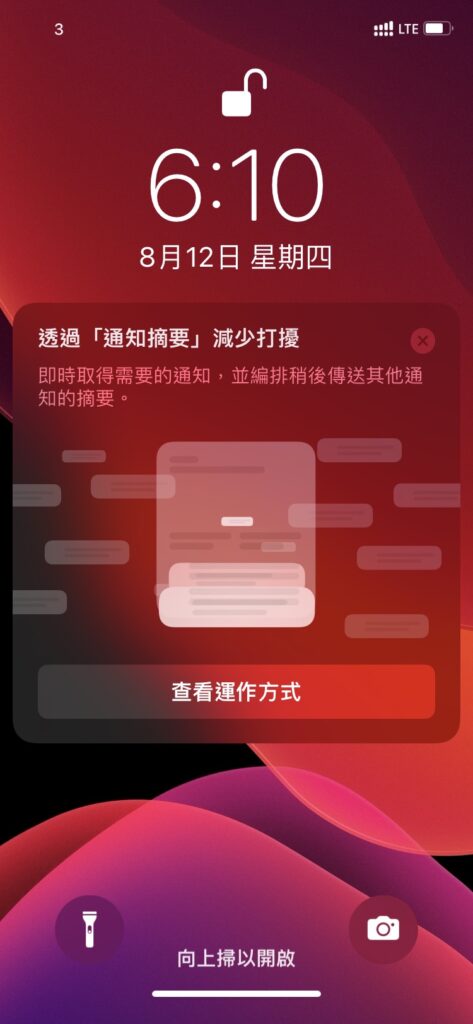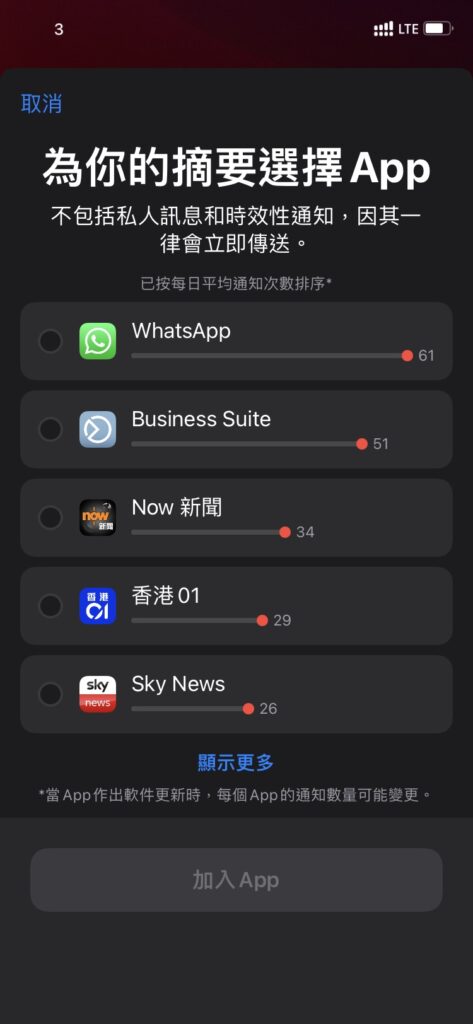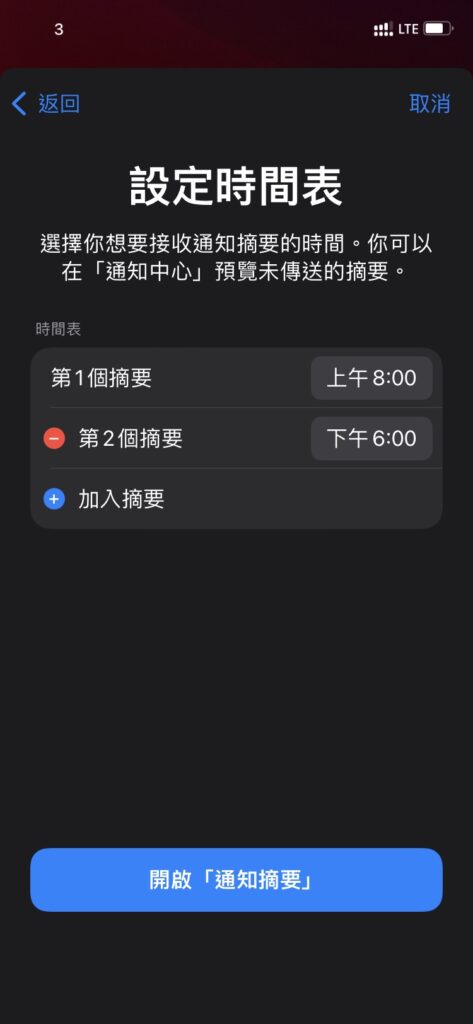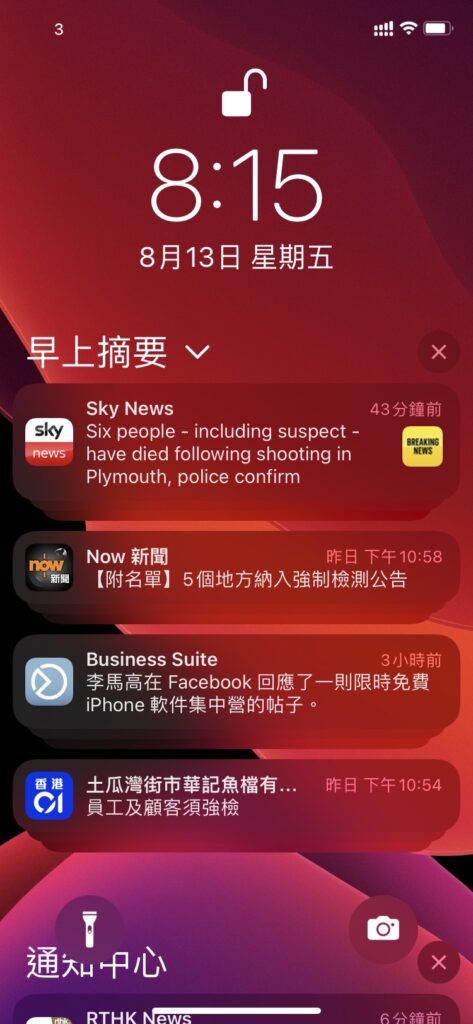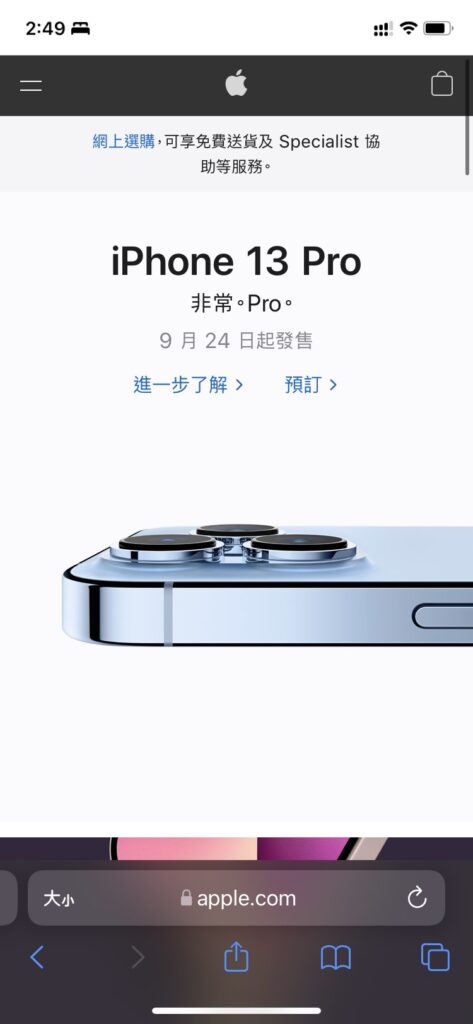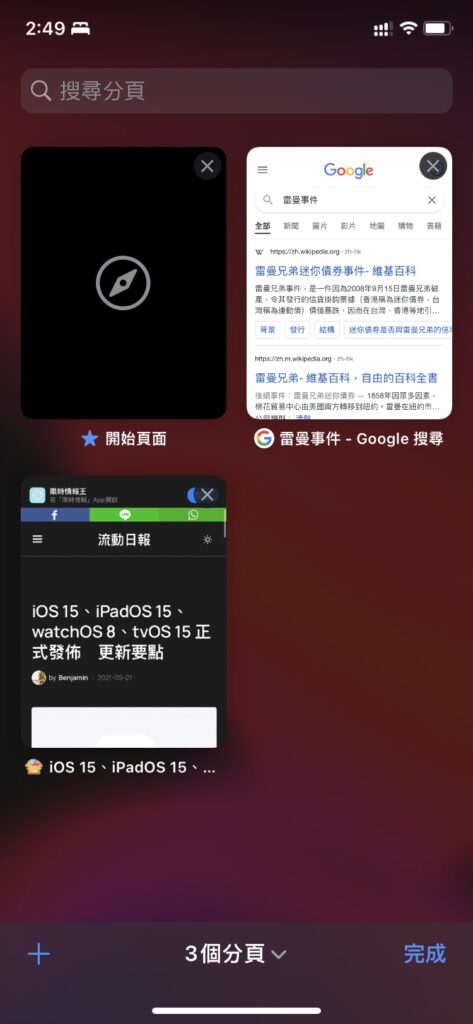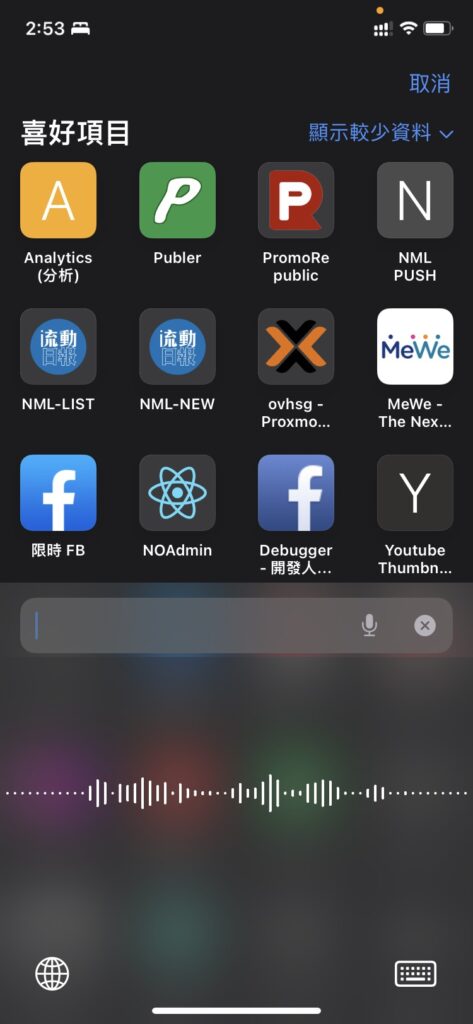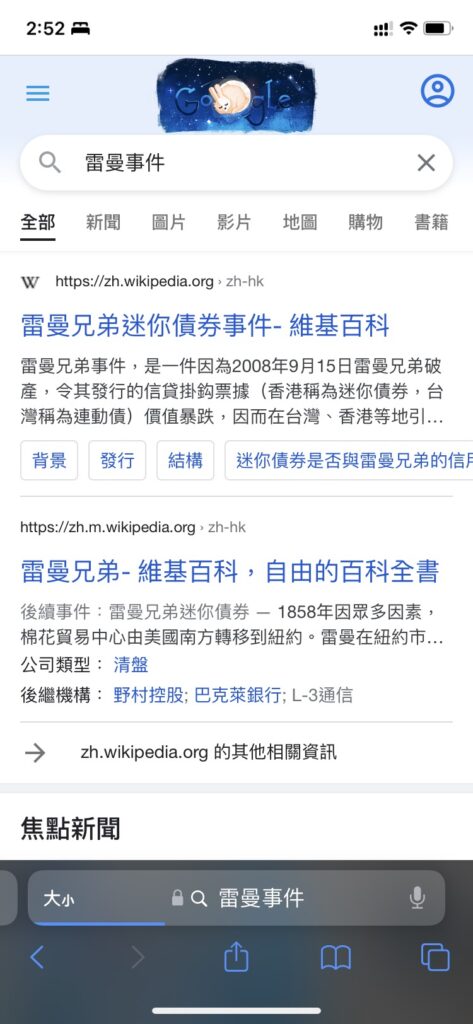iOS 15 終於正式推出,相信升級了的人也很想了解有什麼必用功能。這裡為大家介紹 5 個筆者認為最出色的新功能。

1. Live Text 功能
iOS 15 Live Text 功能是一個很強大的圖像轉文字功能,例如上課時導師將手寫在黑板上的內容以 iPhone 拍下來,Live Text 功能就能夠立即將它轉成文字,貼到文書處理軟件之中。
除了拍照,更可直接從照片中的文字擷取出來,例如拍一個餐牌,當中的文字可取出來貼上。另外,拍攝名片,可直接點按電話號碼撥號,非常方便。不論是手寫的文字或是照片上的文字,Live Text 功能也可處理,而且更可以支援繁簡體中文,準確度相當高。
2. 專注模式
平日,iPhone 總是收到大量的通知,很容易打擾我們工作或跟朋友的聚會專注力。雖然勿擾模式能夠阻止通知出現,但這種「一刀切」方式也會影響工作,不能第一時間獲通知。而 iOS 15 的專注模式,為用戶帶來很大的使用改進。
用戶可以設定工作模式、個人模式、駕駛模式,當中可以自訂顯示的 App 通知,例如工作模式下,用戶只會自訂看到來自 E-mail、WhatsApp、FaceTime、Slack 等等。這樣就不會被一些新聞 App、Facebook 直播、YouTube 通知打擾你的工作。更方便的是,用戶可設定地點,當到了公司或家中,iOS 15 會自動一切換不同模式。
3. 通知摘要功能
資訊爆炸時代,一起床就有數十個通知?究竟哪些要先看?iOS 15 加入了新的通知摘要功能,透過它就可以將 iPhone 重點資訊整理匯報。
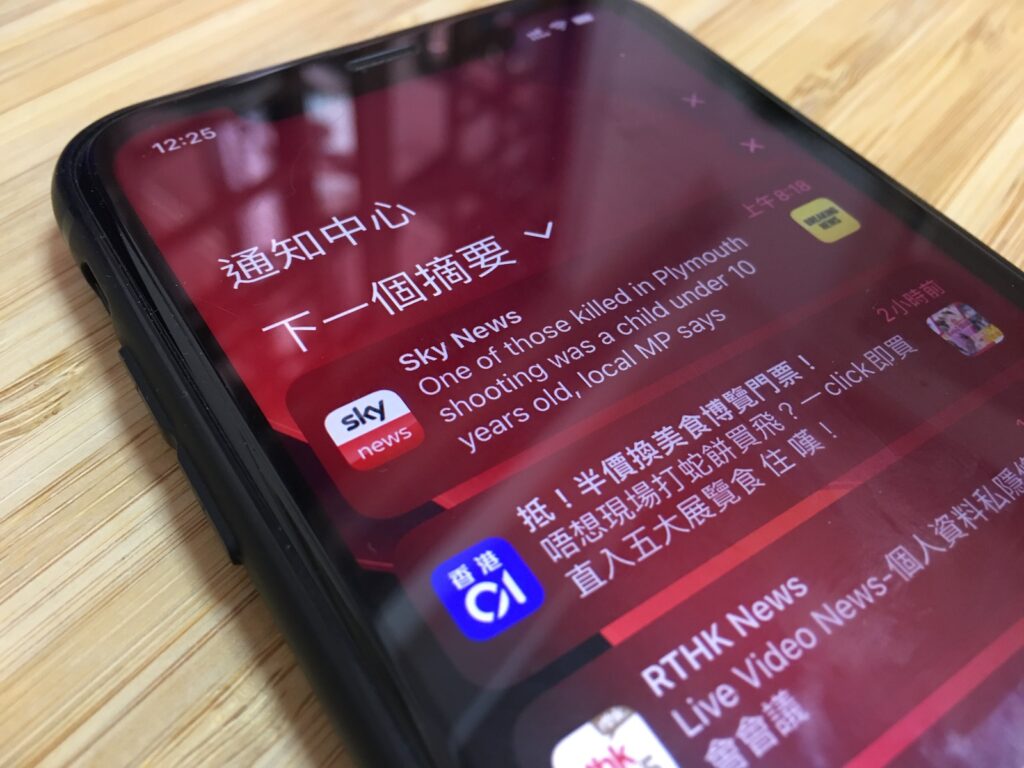
它會先分析用戶過去收到通知的次數,計算每套 Apps 的頻密程度。你可選定要在通知摘要看到的 App 內容,一般來說可選看新聞標題內容,而 WhatsApp 這類要點擊進去看內容其實不值得在通知摘要出現。然後設定時間表,想在什麼時間看到摘要,例如早上 8 時。
4. iCloud 私密轉送
Apple 推出 iCloud+ 功能,當中的 Privacy Relay 私密轉送功能可為私隱保護作出很大的貢獻。它可以隱藏用戶的 IP及 Safari 瀏覽活動,並保護未加密的互聯網流量,因此沒有人(包括 Apple)可以得知你的身份及正在瀏覽的網站。
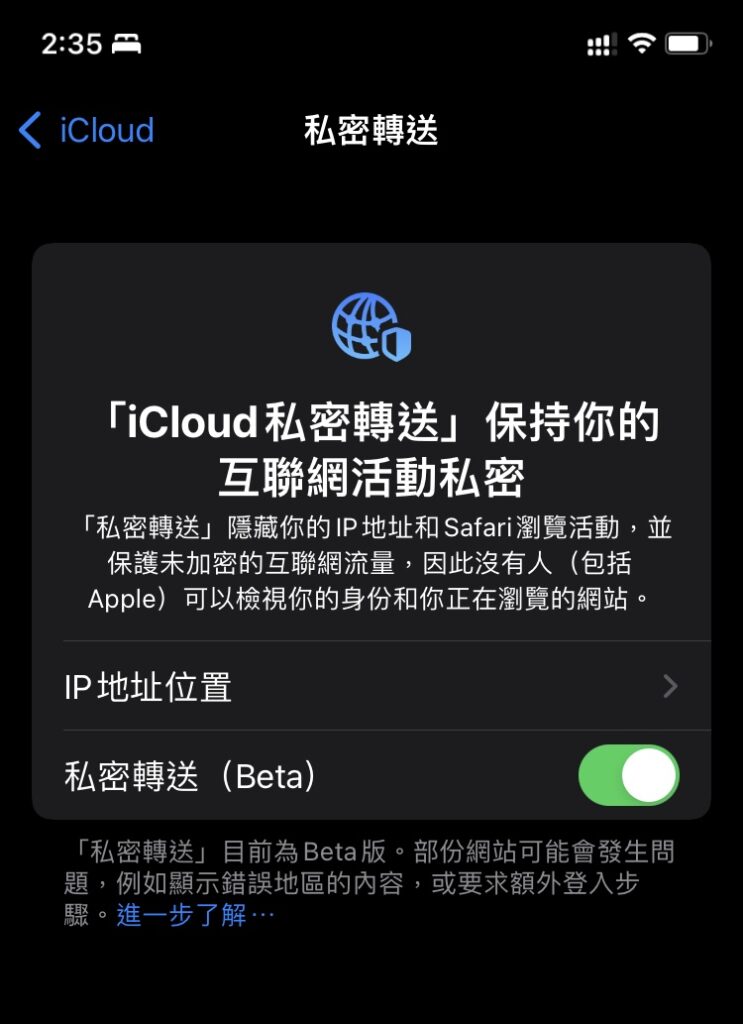
5. 隱藏我的電郵
用戶可使用即時由 Apple 隨機生成的獨有電郵地址,將郵件轉發至你的個人收件箱。這樣當你在網上填表或訂閱通訊時,就無需分享真實的電郵地址。隱藏我的電郵功能已內置於郵件 app、Safari 和 iCloud 設定中。
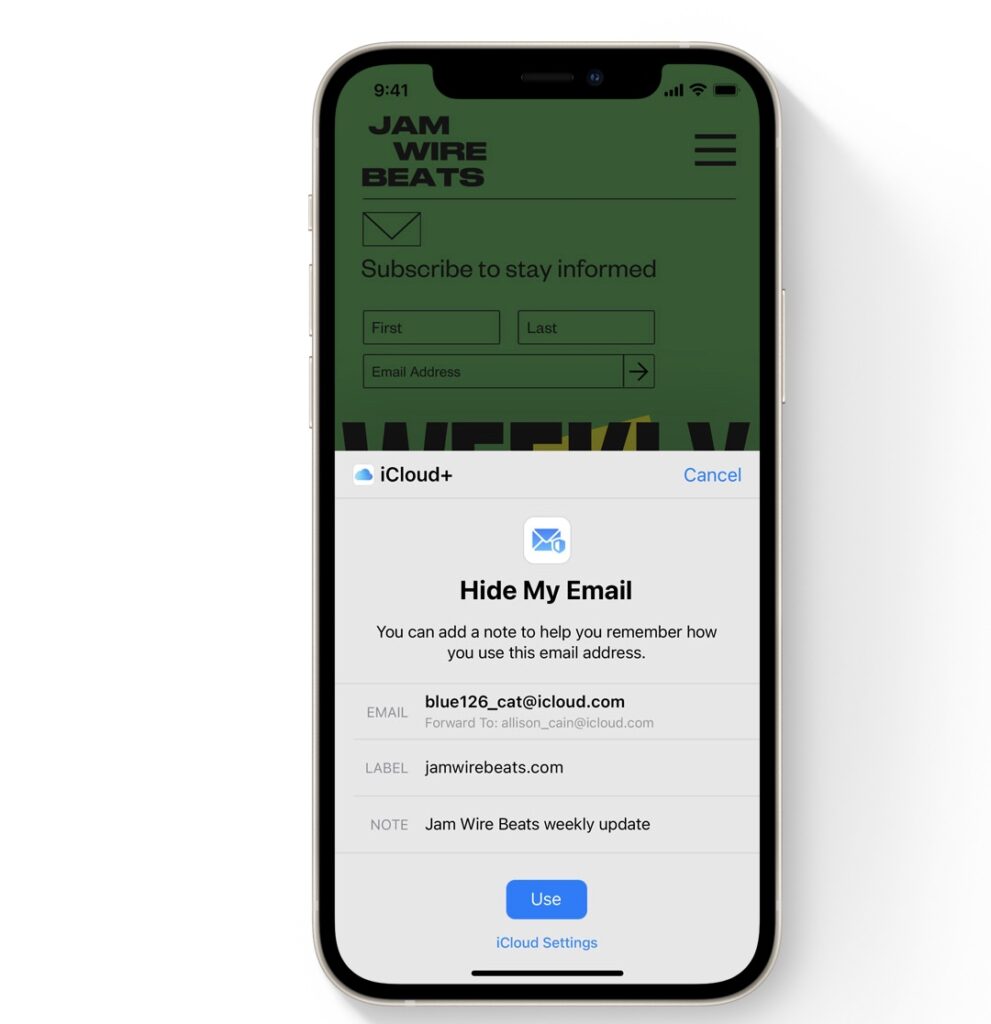
6. Safari 新體驗
新的 Safari 加入了全新底部分頁列,向左或向右輕掃地址列,即可在分頁之間游走。又或向上輕掃,便可查看所有已開啟的分頁。
7. 語音搜網頁功能
有時想在 Google 找些東西,但不想手寫或用輸入法來輸入關鍵字,那麼新的 Safari 地址欄右方加入了一個「麥克鋒」圖示,可讓用戶用語音輸入關鍵字,非常方便!
8. 回憶功能更有感
回憶功能是很好的功能,透過 Widget 更可檢視更多你拍過照片,回味往事。現在 iOS 15 讓你可配上歌曲並營造氣氛,自訂故事的觀感風格。而且更能支援 Apple Music,從裡面選取音樂使用。
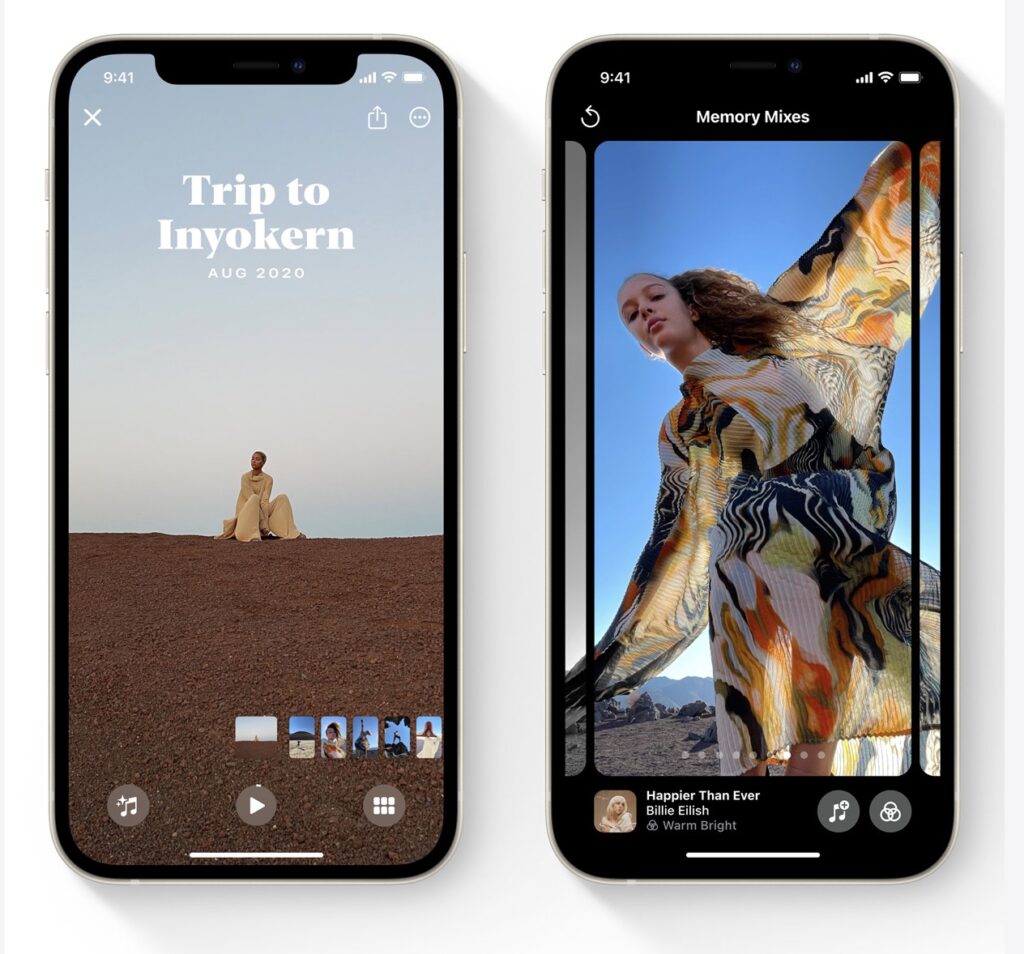
9. 全新 Memoji 任你玩
Memoji 推出後大受歡迎,不少他愛用它當作 Profile 圖,而 iOS 15 的 Memoji 可揀選不同衣著,更可用各式新貼圖表現自我風格。你亦可選擇多種不同色彩的頭飾,來展現你的外貌及打扮。輔助使用的自訂選項現在亦已包含人工電子耳、氧氣喉管及軟頭盔。
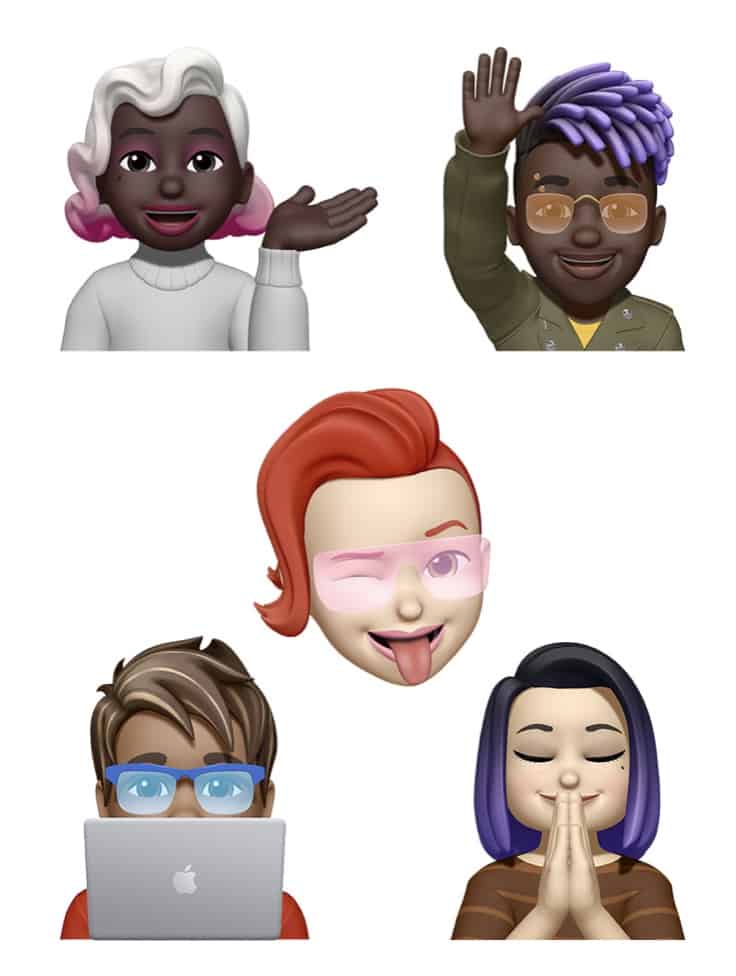
10. 邀請 Android 用戶一起 FaceTime
一直以來,FaceTime 也是 Apple 專用的視像通話平台,如果朋友是 Android 用戶就無法使用。不過 iOS 15 加入了 建立一個專屬的 FaceTime 網頁連結功能,用戶可透過郵件、Whatsapp 等第三方 app 與好友分享連結。
現在你可向親友發送連結,讓大家一起透過 FaceTime 聯絡,即使他們使用 Windows 或 Android 都可一同參與。這些通話均經點對點加密,確保與其他 FaceTime 通話一樣安全保密。